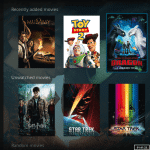Les points essentiels pour améliorer votre connexion gaming :
- Privilégiez une connexion Ethernet filaire plutôt que le Wi-Fi (réduit la latence de 50%)
- Optimisez votre routeur : positionnement central, canal 5GHz, QoS activé
- Fermez les applications en arrière-plan qui consomment de la bande passante
- Visez un ping <20ms pour les FPS, <50ms pour les autres genres
- Investissez dans un routeur gaming si vous avez >100Mbps de débit
- Considérez une connexion fibre si disponible dans votre région
Comprendre les vrais besoins du gaming en ligne
Contrairement aux idées reçues, le gaming en ligne ne nécessite pas forcément une connexion ultra-rapide en termes de débit. Un jeu compétitif comme Counter-Strike 2, Valorant ou League of Legends consomme entre 3 et 10 Mbps seulement. Ce qui compte vraiment, c’est la latence (ping) et la stabilité de votre connexion. Retrouvez quelques conseils sur http://blog-espion.fr !
Le ping représente le temps que mettent vos données à faire l’aller-retour entre votre ordinateur et le serveur de jeu. Plus il est bas, meilleure est votre réactivité. La gigue (jitter), quant à elle, mesure la variation du ping : une connexion instable peut ruiner votre expérience même avec un bon ping moyen.
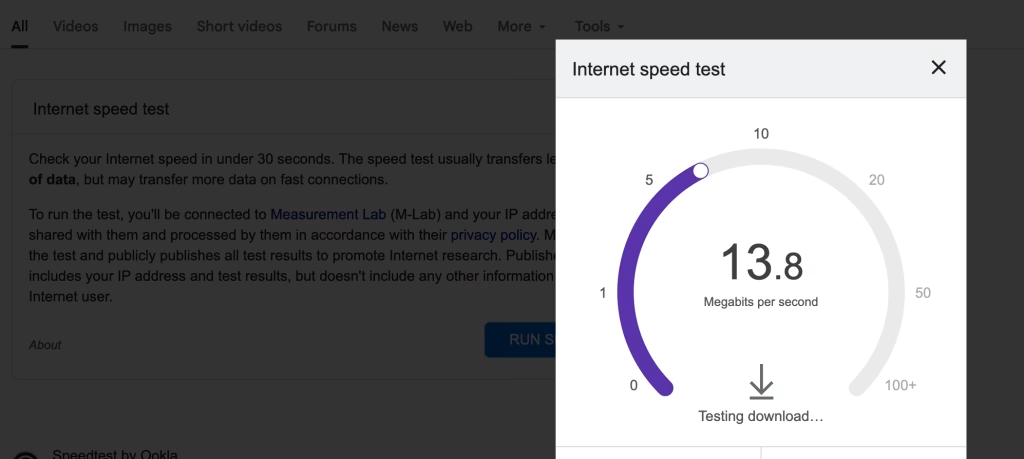
Les seuils à viser selon les gamers :
- FPS compétitifs (CS2, Valorant, Apex) : <20ms de ping
- MOBA (League of Legends, Dota 2) : <50ms acceptable
- Battle Royale (Fortnite, Warzone) : <60ms
- MMO/RPG : <100ms généralement suffisant
La connexion filaire : l’amélioration la plus efficace
Pourquoi l’Ethernet surpasse le Wi-Fi
La communauté gaming est unanime sur ce point : le câble Ethernet reste l’option numéro un. Sur les forums comme Reddit r/gaming et r/pcmasterrace, les joueurs expérimentés répètent constamment ce conseil.
Les avantages concrets :
- Réduction du ping de 30 à 50% par rapport au Wi-Fi
- Élimination quasi-totale de la gigue
- Aucune interférence avec les autres appareils (micro-ondes, téléphones sans fil)
- Bande passante stable et constante
- Immunité aux obstacles physiques (murs, étages)
Un joueur de Valorant sur Reddit témoigne : “Je suis passé de 45-60ms en Wi-Fi à 8-12ms en Ethernet. La différence est nuit et jour, surtout dans les gunfights serrés.”
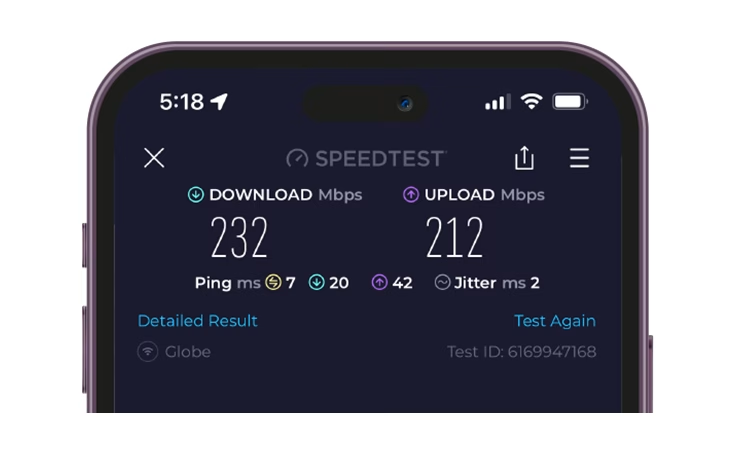
Quel câble Ethernet choisir ?
| Catégorie | Vitesse max | Distance max | Prix moyen | Recommandé pour |
|---|---|---|---|---|
| Cat 5e | 1 Gbps | 100m | 5-10€ | Connexions <100Mbps |
| Cat 6 | 10 Gbps | 55m | 10-20€ | Connexions fibre jusqu’à 1Gbps |
| Cat 6a | 10 Gbps | 100m | 20-35€ | Gaming compétitif, futureproof |
| Cat 7 | 10 Gbps | 100m | 30-50€ | Environnements très parasités |
| Cat 8 | 40 Gbps | 30m | 50-80€ | Overkill pour la plupart des usages |
Conseil communautaire : Un câble Cat 6 de qualité (marques comme Ugreen, AmazonBasics, ou Cable Matters) suffit pour 95% des joueurs. Évitez les câbles premiers prix qui peuvent être mal blindés.
Optimiser votre routeur existant
Positionnement et configuration
Si vous devez absolument utiliser le Wi-Fi, voici les optimisations essentielles :
1. Placement stratégique du routeur
- Position centrale et en hauteur (étagère, meuble haut)
- Dégagé de tout obstacle métallique ou électrique
- Antennes orientées perpendiculairement (une verticale, une horizontale)
- Éloigné des micro-ondes, babyphones, enceintes Bluetooth
2. Choix de la bande de fréquence
- 5 GHz : plus rapide, moins de latence, portée limitée (idéal si routeur proche)
- 2,4 GHz : meilleure portée, plus d’interférences, plus lent (pour appareils éloignés)
3. Sélection manuelle du canal La plupart des routeurs utilisent le mode “automatique” qui choisit souvent mal. Utilisez une application comme WiFi Analyzer (Android) ou NetSpot (Windows/Mac) pour identifier les canaux les moins encombrés.
Canaux recommandés en 5 GHz : 36, 40, 44, 48 (moins saturés) Canaux recommandés en 2,4 GHz : 1, 6 ou 11 (ne se chevauchent pas)

La fonctionnalité QoS (Quality of Service)
Le QoS est une option souvent négligée mais puissante disponible sur la plupart des routeurs modernes. Elle permet de prioriser le trafic gaming sur votre réseau domestique.
Comment l’activer :
- Accédez à l’interface de votre routeur (généralement 192.168.1.1 ou 192.168.0.1)
- Cherchez “QoS”, “Traffic Prioritization” ou “Gaming Mode”
- Activez la fonction et définissez votre PC/console comme prioritaire
- Certains routeurs permettent de prioriser par application ou par port
Témoignage communautaire : “Depuis que j’ai activé le QoS sur mon Netgear, mes colocataires peuvent regarder Netflix sans que mon ping explose. C’était intenable avant.” – utilisateur de r/HomeNetworking
Nettoyer votre environnement réseau
Applications et services en arrière-plan
De nombreux programmes consomment de la bande passante sans que vous le sachiez :
Les coupables fréquents :
- Mises à jour automatiques : Windows Update, Steam, Epic Games, drivers
- Cloud sync : OneDrive, Google Drive, Dropbox, iCloud
- Torrents : clients BitTorrent oubliés
- Streaming automatique : Spotify, YouTube en lecture automatique
- Navigateurs : onglets avec vidéos, téléchargements en cours
Action concrète : Utilisez le Gestionnaire des tâches (Ctrl+Shift+Echap) → onglet “Performances” → “Ethernet/Wi-Fi” pour identifier ce qui consomme de la bande passante.
Programmes d’optimisation
NetLimiter (Windows) permet de limiter la bande passante de chaque application individuellement. Vous pouvez par exemple autoriser 80% de votre débit à votre jeu et limiter tout le reste à 20%.
TCPOptimizer est un outil gratuit qui ajuste les paramètres TCP/IP de Windows pour le gaming. Configuration recommandée : sélectionnez votre vitesse de connexion, choisissez “Gaming/Streaming” et appliquez.
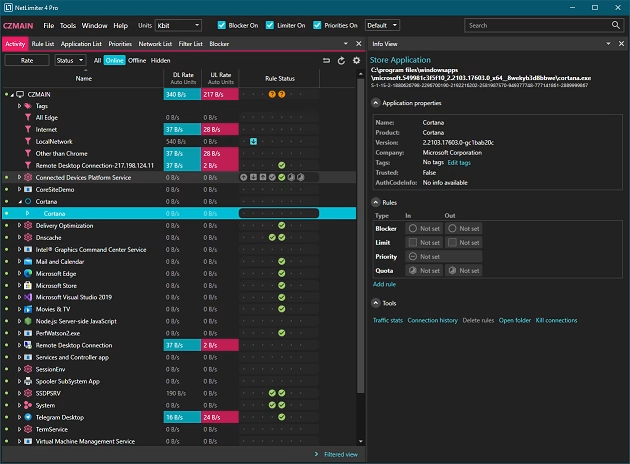
Investir dans du matériel dédié gaming
Routeurs gaming : marketing ou réel avantage ?
Les routeurs gaming (ASUS ROG, Netgear Nighthawk, TP-Link Archer) coûtent entre 150€ et 400€. Valent-ils le coup ?
L’avis de la communauté est partagé :
Pour :
- QoS plus avancé et automatique
- Processeurs plus puissants (gestion de plusieurs appareils)
- Antennes plus performantes
- Interface dédiée au monitoring du ping
- Support du Wi-Fi 6/6E (moins de latence)
Contre :
- Surcoût important pour un gain parfois marginal
- Un routeur milieu de gamme (70-100€) + Ethernet = souvent équivalent
- Beaucoup de fonctionnalités RGB inutiles
Verdict communautaire : Si vous avez une connexion >200 Mbps, plusieurs joueurs/streamers à la maison, et utilisez le Wi-Fi, un routeur gaming peut valoir l’investissement. Sinon, un bon routeur classique + Ethernet suffit.
Tableau comparatif : Solutions d’amélioration
| Solution | Coût | Difficulté | Impact sur ping | Impact sur stabilité | Recommandation |
|---|---|---|---|---|---|
| Câble Ethernet | 5-20€ | Très facile | ⭐⭐⭐⭐⭐ | ⭐⭐⭐⭐⭐ | Priorité absolue |
| Optimisation routeur | Gratuit | Facile | ⭐⭐⭐ | ⭐⭐⭐⭐ | À faire systématiquement |
| Changement de canal Wi-Fi | Gratuit | Facile | ⭐⭐⭐ | ⭐⭐⭐ | Rapide et efficace |
| QoS activé | Gratuit | Moyenne | ⭐⭐⭐⭐ | ⭐⭐⭐⭐ | Indispensable si multi-users |
| Routeur gaming | 150-400€ | Facile | ⭐⭐⭐ | ⭐⭐⭐⭐ | Si budget et connexion rapide |
| Adaptateur CPL | 40-80€ | Facile | ⭐⭐⭐⭐ | ⭐⭐⭐ | Alternative si Ethernet impossible |
| Répéteur Wi-Fi | 30-100€ | Facile | ⭐⭐ | ⭐⭐ | Dernier recours uniquement |
| Upgrade vers fibre | Variable | Complexe | ⭐⭐⭐⭐⭐ | ⭐⭐⭐⭐⭐ | Si disponible et ADSL actuel |
| Carte Wi-Fi 6E | 50-150€ | Moyenne | ⭐⭐⭐ | ⭐⭐⭐ | Seulement avec routeur Wi-Fi 6 |

Les adaptateurs CPL : une alternative intéressante
Les boîtiers CPL (Courant Porteur en Ligne) utilisent votre réseau électrique pour transmettre les données. C’est la solution idéale quand tirer un câble Ethernet est impossible.
Avantages :
- Installation simple : brancher et connecter
- Performance proche de l’Ethernet (500-2000 Mbps selon modèles)
- Pas d’interférences radio
- Fonctionne à travers les étages
Inconvénients :
- Performance variable selon la qualité du réseau électrique
- Sensible aux multiprises et onduleurs
- Doit être branché directement sur une prise murale
Modèles recommandés par la communauté :
- TP-Link AV2000 (80€) : excellent rapport qualité/prix
- Devolo Magic 2 WiFi (120€) : avec point d’accès Wi-Fi intégré
- Netgear PLP2000 (100€) : filtrage du bruit électrique
Astuce : Branchez toujours vos adaptateurs CPL directement sur une prise murale, jamais sur une multiprise. La différence peut être énorme.
Vérifier et diagnostiquer votre connexion
Les outils essentiels
1. Test de vitesse complet
- Fast.com (Netflix) : simple et rapide
- Speedtest.net : le plus complet, avec historique
- DSLReports Speed Test : inclut le bufferbloat (crucial pour gamers)
Le bufferbloat : phénomène où votre ping explose quand quelqu’un d’autre utilise la bande passante. Un grade A/B sur DSLReports est excellent, C acceptable, D/F nécessite action.
2. Test de ping et traceroute
- Ouvrez l’Invite de commandes (cmd)
- Tapez :
ping 8.8.8.8 -n 100pour tester la stabilité - Ou
ping [IP du serveur de jeu]pour un test réel
Un bon résultat montre un ping stable avec <5ms de variation. Si vous voyez des pics ou des timeouts, votre connexion a un problème.
3. Monitoring en temps réel
- PingPlotter : visualise votre ping sur graphique en temps réel
- PRTG Network Monitor : gratuit jusqu’à 100 capteurs
- Interface de jeu : de nombreux jeux affichent le ping et la gigue en jeu
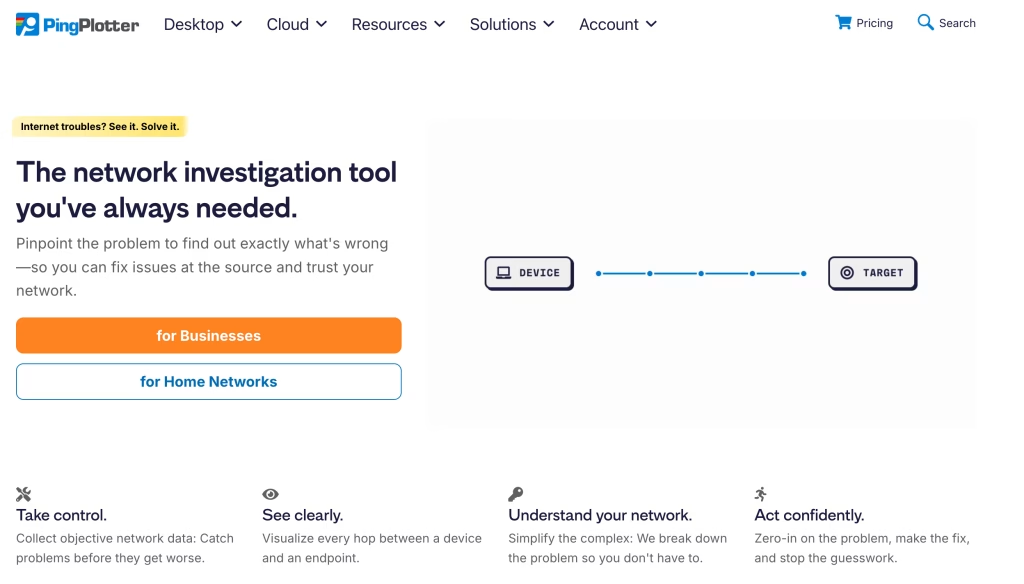
Identifier le goulot d’étranglement
Votre lenteur peut venir de :
- Votre matériel : routeur obsolète, vieille carte réseau
- Votre installation : Wi-Fi saturé, câbles défectueux
- Votre FAI : saturation aux heures de pointe, bridage
- Le serveur de jeu : distance géographique, serveur surchargé
Test simple : faites un test en heure creuse (3h du matin) et en heure de pointe (20h). Une grosse différence indique un problème FAI.
Agir du côté de votre fournisseur d’accès
Choisir le bon serveur de jeu
La plupart des jeux modernes vous permettent de sélectionner manuellement votre région de serveur. Choisissez toujours le plus proche géographiquement :
- Europe de l’Ouest pour la Belgique
- Évitez les serveurs américains ou asiatiques (100-300ms de ping minimum)
Dans League of Legends, Valorant, CS2, vous pouvez limiter votre recherche de parties à des serveurs spécifiques dans les paramètres.
Quand contacter votre FAI
Si après toutes les optimisations votre connexion reste mauvaise, contactez votre fournisseur :
Préparez votre dossier :
- Captures d’écran de tests de vitesse à différentes heures
- Logs de ping montrant l’instabilité
- Liste des optimisations déjà effectuées
- Tests en Ethernet direct sur la box (pour éliminer votre installation)
Points à négocier :
- Mise à niveau gratuite vers un profil supérieur
- Remplacement de la box (souvent obsolète)
- Intervention technique pour vérifier la ligne
- Dans certains cas : résiliation sans frais si service non conforme
L’option fibre : la solution définitive
Si vous êtes encore en ADSL/VDSL et que la fibre est disponible, c’est l’upgrade le plus impactant :
- Ping divisé par 2 ou 3 (ADSL = 30-50ms, Fibre = 5-15ms)
- Stabilité parfaite même avec plusieurs utilisateurs
- Débit symétrique bénéfique pour le streaming et l’upload
La communauté est unanime : “Le passage à la fibre a plus changé mon expérience gaming que l’upgrade de ma RTX 3060 à une 4070” – témoignage r/buildapc
Actions concrètes : votre plan d’amélioration étape par étape
Semaine 1 : Les quick wins (gratuits et immédiats)
Jour 1-2 : Connexion filaire
- Achetez un câble Ethernet Cat 6 de la longueur nécessaire (10-20€)
- Connectez votre PC/console directement au routeur
- Désactivez le Wi-Fi sur l’appareil pour forcer l’Ethernet
- Testez votre ping en jeu : notez l’amélioration
Jour 3-4 : Nettoyage logiciel
- Ouvrez le Gestionnaire des tâches → Démarrage : désactivez les programmes inutiles
- Paramètres Windows → Mise à jour → Options avancées → Désactivez “Télécharger via des connexions limitées”
- Fermez Steam, Epic Games, Discord lors des sessions gaming intensives
- Désactivez OneDrive/Google Drive sync pendant le jeu (clic droit sur l’icône → Pause)
Jour 5-7 : Optimisation routeur
- Connectez-vous à votre routeur (192.168.1.1 ou l’adresse indiquée sous la box)
- Activez le QoS et définissez votre PC comme prioritaire
- Changez le canal Wi-Fi : utilisez WiFi Analyzer pour trouver le moins encombré
- Basculez sur la bande 5 GHz si votre routeur est proche (<10m, peu de murs)
- Mettez à jour le firmware du routeur (section Administration)
Semaine 2-3 : Investissements matériels (si nécessaire)
Si le câble Ethernet est impossible :
- Commandez un kit CPL (TP-Link AV2000 recommandé – 80€)
- Installez un boîtier près de la box, l’autre près de votre PC
- Connectez en Ethernet de chaque côté
- Testez et comparez avec votre Wi-Fi précédent
Si vous avez de gros besoins (streaming + gaming + foyer multi-users) :
- Identifiez votre budget (150-300€)
- Recherchez un routeur gaming avec :
- Wi-Fi 6 minimum
- QoS automatique
- Processeur dual ou quad-core
- Au moins 4 ports Gigabit Ethernet
- Modèles recommandés : ASUS RT-AX86U, TP-Link Archer AX73, Netgear Nighthawk AX6
Pour les utilisateurs Wi-Fi obligés :
- Évaluez votre carte réseau actuelle (gestionnaire de périphériques)
- Si vous avez Wi-Fi 4 ou 5, envisagez une carte Wi-Fi 6/6E :
- TP-Link Archer TX50E (50€) : excellent rapport qualité/prix
- ASUS PCE-AXE5400 (120€) : top performance avec routeur compatible
- Installation : emplacement PCIe libre sur carte mère, drivers depuis le site du fabricant
Semaine 4 : Tests et ajustements fins
Monitoring et validation :
- Installez PingPlotter (version gratuite suffisante)
- Lancez un monitoring pendant 2-3 heures de gaming
- Identifiez les pics de latence et leur cause (notez l’heure et ce qui se passait)
- Ajustez le QoS si nécessaire pour être plus agressif
Configuration jeu par jeu :
- Valorant/CS2 : Paramètres → Réseau → Sélectionnez uniquement serveurs proches, limitez ping max à 50ms
- League of Legends : Testez EUW vs EUNE, gardez le meilleur ping
- Fortnite : Paramètres → Région → Europe
- Warzone/Apex : Impossible de choisir, mais optimisez votre routage
Tweaks Windows avancés :
- Téléchargez TCPOptimizer depuis speedguide.net
- Lancez en administrateur, sélectionnez votre vitesse de connexion
- Choisissez “Optimal” ou “Custom” → Gaming/Streaming preset
- Appliquez et redémarrez
Actions continues : maintenance mensuelle
Checklist de maintenance (1x/mois) :
- [ ] Redémarrez votre routeur (déconnectez 30 secondes, reconnectez)
- [ ] Vérifiez les mises à jour firmware du routeur
- [ ] Nettoyez la liste des appareils connectés (retirez les anciens)
- [ ] Testez votre vitesse et ping pour détecter toute dégradation
- [ ] Vérifiez qu’aucune application parasite ne s’est ajoutée au démarrage
- [ ] Dépoussiérez physiquement le routeur (la chaleur dégrade les performances)
Quand contacter votre FAI :
- Ping augmenté de >20ms de façon permanente sans raison
- Déconnexions fréquentes (>1 par jour)
- Vitesse <70% de votre abonnement régulièrement
- Bufferbloat grade D ou F persistant
Préparez votre appel : tests à différentes heures, captures d’écran, numéro de client, et restez factuel. Demandez une intervention technique si le problème persiste après remplacement de la box.
Si vous êtes en ADSL :
- Vérifiez la disponibilité fibre sur degrouptest.com ou boutique-box.fr
- Si disponible : comparez les offres (Proximus, VOO, Telenet en Belgique)
- La différence de prix (5-10€/mois) est largement compensée par le gain d’expérience
- Anticipez 2-4 semaines pour l’installation
Avec ces actions méthodiques, vous devriez mesurer une amélioration significative de votre expérience de jeu dans les 2 à 4 semaines. Le plus important est de procéder par étapes, de mesurer chaque amélioration, et de ne pas hésiter à investir dans du matériel de qualité quand c’est justifié.